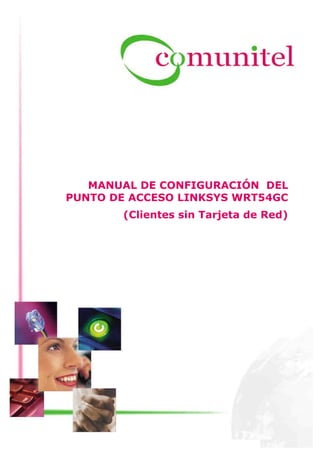
Configuracion linksys wrt54gc
- 1. MANUAL DE CONFIGURACIÓN PUNTO DE ACCESO LINKSYS WRT54GC MANUAL DE CONFIGURACIÓN DEL PUNTO DE ACCESO LINKSYS WRT54GC (Clientes sin Tarjeta de Red) Página 1
- 2. MANUAL DE CONFIGURACIÓN PUNTO DE ACCESO LINKSYS WRT54GC ÍNDICE GENERAL 1. Introducción............................................................................3 2. Instalación ..............................................................................4 2.1. Paso 1: Comprobar que tiene habilitado DHCP en su PC............................ 4 2.2. Paso 2: Realizar la Conexión entre el CPVA500 y el Linksys WRT54GC........ 6 3. Configuración como Punto de Acceso ......................................6 3.1. Ficha Configuración / Configuración básica.............................................. 7 3.2. Ficha Configuración / Enrutamiento avanzado ......................................... 8 3.3. Ficha Inalámbrica / Configuración básica ................................................ 9 3.4. Ficha Inalámbrica / Seguridad inalámbrica .............................................. 9 3.5. Ficha Inalámbrica / Filtro de MAC inalámbrica........................................ 11 3.6. Ficha Administración / Administración .................................................. 11 4. Recuperación de la Configuración por Defecto ......................12 Página 2
- 3. MANUAL DE CONFIGURACIÓN PUNTO DE ACCESO LINKSYS WRT54GC 1. Introducción En este manual mostraremos los pasos necesarios para el montaje y configuración del Linksys WRT54GC como Punto de Acceso (Access Point) de una red local inalámbrica en la que el router sea el que le ha facilitado Comunitel (Router Telsey CPVA500). Recuerde que para comenzar la configuración de la red local inalámbrica este router ha de estar instalado, configurado y funcionando. Una red local inalámbrica (WLAN) es igual que una red local cableada excepto en que cada ordenador de la WLAN emplea un dispositivo inalámbrico para conectarse a la red. En este manual expondremos el modo de configurar la red inalámbrica de forma que el equipo Linksys WRT54GC es el Punto de Acceso y actúa de puente entre la red cableada, cuyo router es el suministrado por Comunitel, y los dispositivos inalámbricos. Desde el punto de vista del fabricante, el equipo Linksys WRT54GC ha sido diseñado específicamente para su uso con productos 802.11b y 802.11g y es compatible con todos los adaptadores 802.11b y 802.11g (adaptadores para ordenadores portátiles, adaptadores PCI para el ordenador de sobremesa y adaptadores USB). Comunitel, sin embargo, garantiza su funcionamiento únicamente con el adaptador de red USB Wi-Fi Linksys WUSB54G. Para el caso de clientes sin tarjeta ethernet que se conectan al router suministrado por Comunitel (Telsey CPVA500) a través de la conexión USB, deberemos poner el Linksys WRT54GC en red con el CPVA500 y nuestro PC para poder acceder al mismo y configurarlo como Punto de Acceso. El esquema de red del montaje para la configuración del Linksys WRT54GC como punto de acceso será el siguiente: Teniendo en cuenta que la situación inicial es que el router suministrado por Comunitel (Telsey CPVA500) está conectado al ordenador a través de USB, describiremos a continuación los pasos a seguir para su configuración. La instalación y configuración se garantiza para Windows 98SE, Windows 2000 y Windows XP-Home. Página 3
- 4. MANUAL DE CONFIGURACIÓN PUNTO DE ACCESO LINKSYS WRT54GC 2. Instalación En las siguientes figuras pueden observarse las diferentes vistas del equipo Linksys WRT54GC: 2.1. Paso 1: Comprobar que tiene habilitado DHCP en su PC En primer lugar aclarar que en este caso no es necesario introducir el CD de instalación (Set Up Wizard and User Guide) que acompaña al equipo en su PC. Para empezar la instalación hay que verificar que tiene habilitado el DHCP en su PC. Para ello, vaya a “Inicio / Configuración / Conexiones de red y acceso telefónico” y haga Página 4
- 5. MANUAL DE CONFIGURACIÓN PUNTO DE ACCESO LINKSYS WRT54GC doble click en su “Conexión de área local”. Aparecerá la ventana de estado de su conexión de área local: Haga click en “Propiedades” y en la ventana que aparecerá seleccione “Protocolo Internet (TCP/IP)”: Una vez seleccionado, pulse en “Propiedades”. Página 5
- 6. MANUAL DE CONFIGURACIÓN PUNTO DE ACCESO LINKSYS WRT54GC Asegúrese de que están seleccionadas las opciones “Obtener una dirección IP automáticamente” y “Obtener la dirección del servidor DNS automáticamente”. A continuación pulse “Aceptar” y en la siguiente ventana también “Aceptar”. Deje abierta la ventana de “Conexiones de red y acceso telefónico” para un uso posterior de la misma. 2.2. Paso 2: Realizar la Conexión entre el CPVA500 y el Linksys WRT54GC Conectar el puerto ethernet del CPVA500 con uno de los puertos ethernet del Linksys WRT54GC con el cable de red plano que viene en la caja del Linksys WRT54GC (cable azul). Conectar también la alimentación al Linksys WRT54GC. En la ventana de “Conexiones de red y acceso telefónico” desactive y vuelva a activar su “Conexión de área local”, colocándose encima del icono, pulsando el botón derecho del ratón y seleccionando la opción correspondiente (primero, “deshabilitar” y después, “habilitar”). 3. Configuración como Punto de Acceso Abrir un navegador y acceder a http://192.168.1.1/ Página 6
- 7. MANUAL DE CONFIGURACIÓN PUNTO DE ACCESO LINKSYS WRT54GC En la pantalla de conexión que aparece, dejar el campo “User Name” en blanco e introducir la contraseña “admin”. Aparecerá la página inicial de la interfaz Web de configuración: A continuación presentaremos las pantallas de la interfaz a las que hay que acceder y los parámetros a configurar para utilizar el equipo como Punto de Acceso de nuestra red inalámbrica. 3.1. Ficha Configuración / Configuración básica Página 7
- 8. MANUAL DE CONFIGURACIÓN PUNTO DE ACCESO LINKSYS WRT54GC En el “Tipo de Conexión a Internet” dejamos la “Configuración automática-DHCP” que viene por defecto. En la “Configuración de red” desactivamos el servidor DHCP (en nuestra red lo es el CPVA500) y seleccionamos “Guardar Configuración”. La página se volverá a cargar en unos segundos. 3.2. Ficha Configuración / Enrutamiento avanzado Es necesario modificar el Modo de funcionamiento a “Enrutador” (por defecto está configurado como “Router”) à la notación es confusa porque el modo “Enrutador” es el necesario para funciones de “Punto de acceso”. Una vez elegido el Modo de funcionamiento “Enrutador” se activa la opción enrutamiento dinámico, que debemos activar. Tras los cambios, “Guardar Configuración”. Página 8
- 9. MANUAL DE CONFIGURACIÓN PUNTO DE ACCESO LINKSYS WRT54GC 3.3. Ficha Inalámbrica / Configuración básica Modificamos los parámetros con los siguientes valores: - Modo à seleccionamos “Mixto” (así podrán conectarse a la red inalámbrica dispositivos tanto wireless-G como wireless-B aunque Comunitel sólo asegura el funcionamiento con el adaptador Linksys WUSB54G). - SSID à identificador de la red inalámbrica. Una vez elegido, debe recordarse pues cuando instalemos el adaptador de red, deberemos introducirlo y también en posteriores conexiones a la red inalámbrica. En el ejemplo, hemos elegido “comunitel”. - Canal inalámbrico à por defecto, 6. Puede elegirse cualquiera de los posibles. - Emisión SSID inalámbrica à dejar el valor por defecto “Activado”. Seleccionar “Guardar Configuración”. 3.4. Ficha Inalámbrica / Seguridad inalámbrica En esta pantalla configuraremos el mecanismo de seguridad que deseamos en nuestra red inalámbrica. Por defecto, el modo de seguridad está desactivado. Si es lo deseado, no realizar cambios y pasar a la siguiente ficha. El modo de seguridad validado es WEP-128 bits. Para configurarlo, seleccionamos: Página 9
- 10. MANUAL DE CONFIGURACIÓN PUNTO DE ACCESO LINKSYS WRT54GC - Modo de seguridad à WEP - Cifrado à 128 bit - Frase secreta à frase elegida por el cliente y que debe recordar para la instalación del adaptador de red Linksys WUSB54G y futuras conexiones a la red inalámbrica. En el ejemplo, hemos puesto como Frase secreta “frase- elegida”. Después de escribir la Frase secreta, pulsar el botón “Generar” para que se genere automáticamente una clave WEP. Una vez hayan aparecido las claves generadas, pulsar “Guardar configuración”. Página 10
- 11. MANUAL DE CONFIGURACIÓN PUNTO DE ACCESO LINKSYS WRT54GC 3.5. Ficha Inalámbrica / Filtro de MAC inalámbrica Por defecto, el filtrado MAC está deshabilitado. Si se activa, es posible evitar o permitir el acceso a la red inalámbrica de determinadas MACs (direcciones físicas). Este servicio no ha sido validado. 3.6. Ficha Administración / Administración Página 11
- 12. MANUAL DE CONFIGURACIÓN PUNTO DE ACCESO LINKSYS WRT54GC En esta pantalla podremos cambiar la contraseña de acceso a la interfaz web del Punto de Acceso (la que escribimos anteriormente en la pantalla de conexión, que por defecto es “admin”)à debe escribirse la contraseña elegida en “Contraseña del enrutador” y en “Confirmar contraseña”. A continuación, “Guardar configuración”. Debe recordarse para futuros accesos a la configuración vía Web del Punto de Acceso. Una vez realizados estos pasos, el Linksys WRT54GC ya está funcionando como Punto de Acceso. Puede desconectar el cable de red entre la salida ethernet del Telsey CPVA500 y el puerto ethernet del Punto de Acceso. En la ventana de “Conexiones de red y acceso telefónico” desactive y vuelva a activar su “Conexión de área local”, colocándose encima del icono, pulsando el botón derecho del ratón y seleccionando la opción correspondiente (primero, “deshabilitar” y después, habilitar). Ahora ya puede cerrar la ventana de “Conexiones de red y acceso telefónico”. Su Linksys WRT54GC ya está funcionando como Punto de Acceso. Puede proceder a instalar el adaptador de red Linksys WYSB54G siguiendo los pasos del manual correspondiente. 4. Recuperación de la Configuración por Defecto Si fuese necesario recuperar la configuración por defecto del Punto de Acceso (vuelta al estado inicial), pulsar el botón RESET durante 8 segundos: Página 12